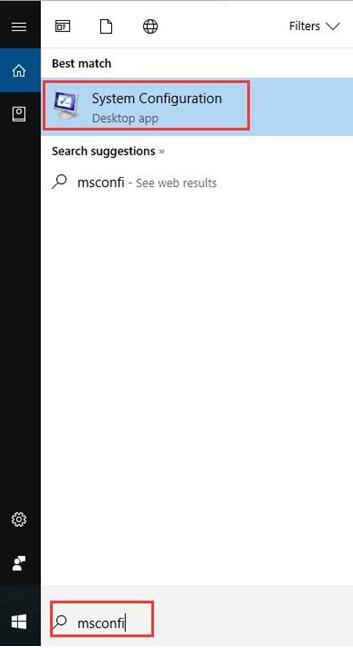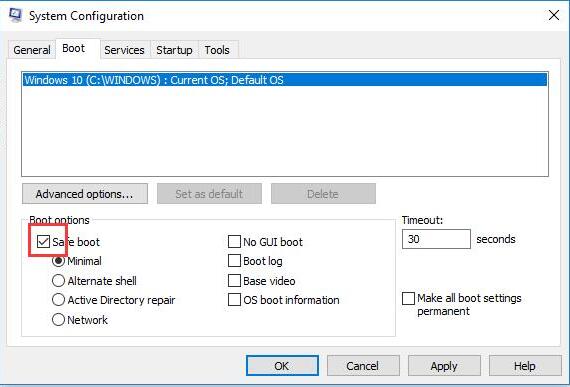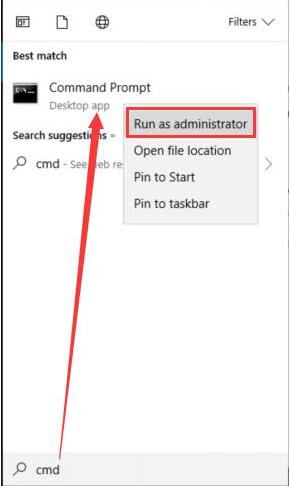win10资源保护无法执行请求怎么办?两种方法解决win10资源保护无法执行请求
作者:佚名 来源:xp下载站 时间:2021-03-08 10:55
win10文件损坏了而且windows资源保护无法再win10上执行请求的操作该怎么解决?最近有小伙伴向小编反馈说自己遇到了win10资源保护无法执行请求的情况,那么我们应该怎么解决这个情况呢?下面小编就来跟大家分享一下这个问题的解决方法,有需要的小伙伴千万不要错过了哟!
win10资源保护无法执行请求怎么解决?
当您偶然发现Windows 10时,资源保护无法在执行SFC扫描时执行请求的操作,这意味着SFC实用程序或磁盘甚至PC上的系统出现问题。无论是什么原因导致您的Windows资源保护问题,您都可以通过参考以下步骤来设法修复此sfc错误。
解决方案一:进入安全模式以解决Windows资源保护Windows 10
即使您未能使用chkdsk来修复SFC问题,也不要感到沮丧。只需准备好导航到确保哪个部分确切地导致sfc / scannow无法在Windows 10上运行。要在Windows 10上使用最少的程序集进入安全模式,请按照以下步骤操作。
1、在搜索框中键入msconfig,然后按Enter进入系统配置。
2、然后在“ Boot”选项卡下,选中“ Safe boot ”框,然后单击“ Apply”和“ OK”。
通过这种方式,您可以看到Minimal框也被勾选。
3、然后单击立即重启以重新启动计算机。
重新启动PC后,您可以看到更改已应用,并且您已在Windows 10上进入安全模式。现在处于安全模式,您可以尝试再次运行SFC以查看sfc / scannow是否无法正常工作。
解决方案二:运行CHKDSK工具
要检查PC上磁盘的状况,您需要利用工具CHKDSK查看损坏的磁盘是否会导致sfc / scannow Windows资源保护无法在Windows 10上执行请求的操作。现在开始使用CHKDSK工具来处理您的Windows资源保护错误。
1、在搜索框中键入命令提示符,然后右键单击搜索结果以管理员身份运行。
2、在命令提示符下,输入chkdsk c:/ r,然后按Enter键运行CHKDSK。然后,系统会提示您选择是否要在下次启动PC时执行chkdsk,按Y批准。
在这里,您要检查本地磁盘C:,您可以将其替换为您要检查的任何其他磁盘。
3、重新启动电脑,让chkdsk检查磁盘。
只有在您使用此chkdsk对磁盘执行扫描之后,才能真正理解是什么让Windows资源保护无法执行Windows 10。那么很可能你不会遇到SFC失败,也不会完成错误。
以上内容就是小编为大家带来的关于win10资源保护无法执行请求怎么解决的全部内容,希望以上内容对各位小伙伴有所帮助,还有更多精彩内容,敬请关注xp系统之家。